
سيعمل هذا البرنامج على إصلاح أخطاء الكمبيوتر الشائعة ، ويحميك من فقدان الملفات ، والبرامج الضارة ، وفشل الأجهزة ، وتحسين جهاز الكمبيوتر الخاص بك لتحقيق أقصى أداء. إصلاح مشكلات الكمبيوتر وإزالة الفيروسات الآن في 3 خطوات سهلة:
- قم بتنزيل Restoro PC Repair Tool التي تأتي مع التقنيات الحاصلة على براءة اختراع (براءة اختراع متاحة هنا).
- انقر ابدأ المسح للعثور على مشكلات Windows التي يمكن أن تسبب مشاكل في الكمبيوتر.
- انقر إصلاح الكل لإصلاح المشكلات التي تؤثر على أمان الكمبيوتر وأدائه
- تم تنزيل Restoro بواسطة 0 القراء هذا الشهر.
نعلم جميعًا كيف يعمل تسلسل تمهيد Windows 10 ونعلم جميعًا أن بيانات الاعتماد مطلوبة أثناء عملية التمهيد.
اذا كان كلمه السر تم تعيينه ، والطريقة الوحيدة التي يمكننا من خلالها الوصول إلى سطح المكتب هي ملء الإعداد الافتراضي Windows 10 تسجيل الدخول شكل. وبالتالي ، إذا كانت شاشة تسجيل الدخول مفقودة ، فلن تتمكن من استخدام جهازك بشكل صحيح.
على أي حال ، لا داعي للقلق ، حيث سنرى أثناء حلول استكشاف الأخطاء وإصلاحها أدناه كيفية إصلاح مشكلة النظام هذه.
كيف يمكنني إصلاح مشكلة فقدان شاشة تسجيل الدخول إلى Windows 10؟
- بدء إعادة تشغيل جديدة
- الوصول إلى الوضع الآمن لـ Windows
- قم بإنشاء حساب مستخدم جديد
- تعيين تسجيل الدخول التلقائي
- قم بتشغيل سطر موجه الأوامر عند التمهيد
- قم بإجراء عملية إصلاح بدء التشغيل
1. بدء إعادة تشغيل جديدة
قد تؤدي عملية إعادة التشغيل إلى إصلاح هذه المشكلة ، إذا لم يكن العطل ناتجًا عن ملفات تالفة أو ملف تطبيق أو عملية ضارة. لذلك ، إذا كانت شاشة تسجيل الدخول إلى Windows 10 مفقودة ، فاضغط مع الاستمرار على زر التشغيل لبضع ثوان حتى تكتمل عملية إيقاف التشغيل.
ثم أعد بدء تسلسل التمهيد. إذا استمرت المشكلة ، فقم بالتنزيل أحد منظفات التسجيل هذه وفحص نظامك. إذا استمرت المشكلة ، فاستأنف بقية طرق استكشاف الأخطاء وإصلاحها من الأسفل.
إذا كنت تريد إصلاح الملفات التالفة على نظام التشغيل Windows 10 ، تحقق من هذا الدليل الكامل سيساعدك ذلك على القيام بذلك بخطوتين فقط.
2. الوصول إلى الوضع الآمن لـ Windows
إذا كانت شاشة تسجيل الدخول مفقودة بسبب ملف تطبيق ضار أو بسبب عملية معطلة ، يجب أن تبدأ جهازك في الوضع الآمن. أثناء تشغيل الوضع الآمن لتطبيقات الطرف الثالث ، سيتم تعطيله تلقائيًا.
سيتم تشغيل جهازك مع الحد الأدنى من برامج التشغيل والخدمات ، لذا إذا كانت المشكلة ناتجة عن عملية تابعة لجهة خارجية ، فستتمكن الآن من تحديدها وإزالتها.
إليك كيفية تشغيل نظام Windows 10 الخاص بك الوضع الآمن من نافذة التمهيد:
- من شاشة بدء التشغيل ، انقر فوق زر التشغيل ، ثم اضغط مع الاستمرار على مفتاح Shift Keyboard وأثناء القيام بذلك ، انقر فوق إعادة التشغيل.
- من الشاشة التالية ، اختر استكشاف الاخطاء.
- بعد ذلك ، انقر فوق خيارات متقدمة.
- اذهب إلى إعدادات البدء.
- صحافة إعادة تشغيل من النافذة التالية.
- الآن ، ما عليك سوى اختيار إعادة التشغيل في الوضع الآمن.
الوضع الآمن لا يعمل على Windows 10؟ لا داعي للذعر ، سيساعدك هذا الدليل في تجاوز مشكلات التشغيل.
تلميح - من الوضع الآمن ، يمكنك إجراء فحص للنظام لمعالجة الأخطاء المحتملة تلقائيًا:
- افتح نافذة موجه أوامر مرتفعة: انقر بزر الماوس الأيمن على أيقونة Windows Start وانقر فوق موجه الأمر (مشرف).

- في نوع نافذة cmd sfc / scannow و اضغط يدخل.
- انتظر أثناء تشغيل الفحص - سيستغرق الأمر بعض الوقت بناءً على عدد الملفات المحفوظة على جهازك.
- أعد تشغيل النظام في النهاية.
إذا كنت تواجه مشكلة في الوصول إلى موجه الأوامر كمسؤول ، فأنت أفضل ألق نظرة فاحصة على هذا الدليل.
أمر scannow قد توقف قبل انتهاء العملية؟ لا تقلق ، لدينا حل سهل لك.
3. قم بإنشاء حساب مستخدم جديد
قم بتشغيل فحص النظام لاكتشاف الأخطاء المحتملة

تنزيل Restoro
أداة إصلاح الكمبيوتر

انقر ابدأ المسح للعثور على مشاكل Windows.

انقر إصلاح الكل لإصلاح المشكلات المتعلقة بالتقنيات الحاصلة على براءة اختراع.
قم بتشغيل فحص للكمبيوتر الشخصي باستخدام Restoro Repair Tool للعثور على الأخطاء التي تسبب مشاكل أمنية وتباطؤًا. بعد اكتمال الفحص ، ستستبدل عملية الإصلاح الملفات التالفة بملفات ومكونات Windows حديثة.
في حالة تلف حسابك (يمكن أن يحدث ذلك لأسباب مختلفة) ، يجب أن تحاول إنشاء حساب جديد. بالطبع ، أكمل عملية استكشاف الأخطاء وإصلاحها من الوضع الآمن لأن نافذة تسجيل الدخول إلى Windows 10 لا تزال مفقودة.
- أولاً ، أدخل الوضع الآمن كما هو موضح أعلاه.
- ثم اضغط فوز + أنا مفاتيح الاختصار المخصصة للوحة المفاتيح.
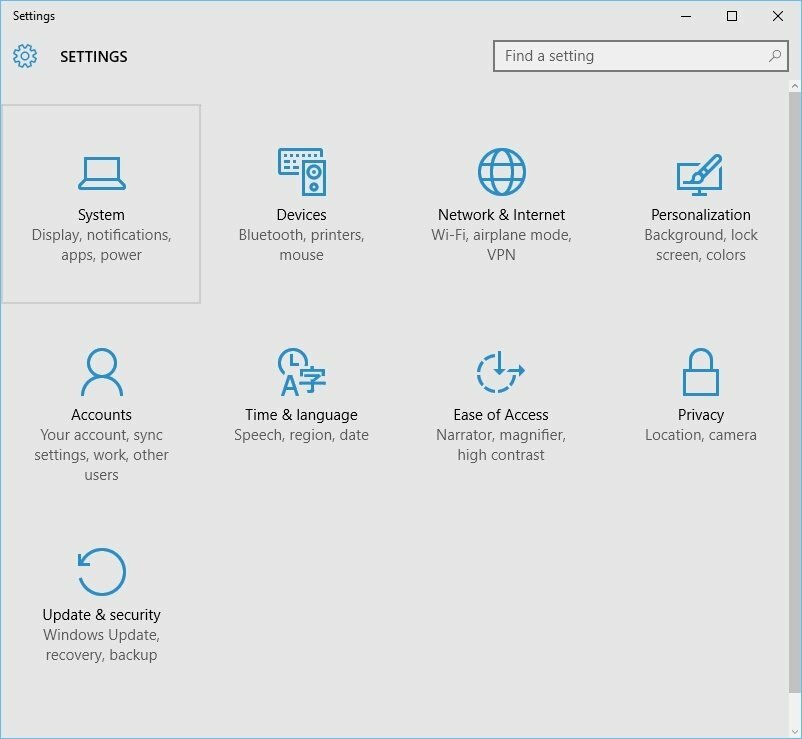
- من عند اعدادات النظام اذهب إلى حسابات.
- بعد ذلك ، من اللوحة اليسرى ، انقر فوق الأسرة والمستخدمون الآخرون.
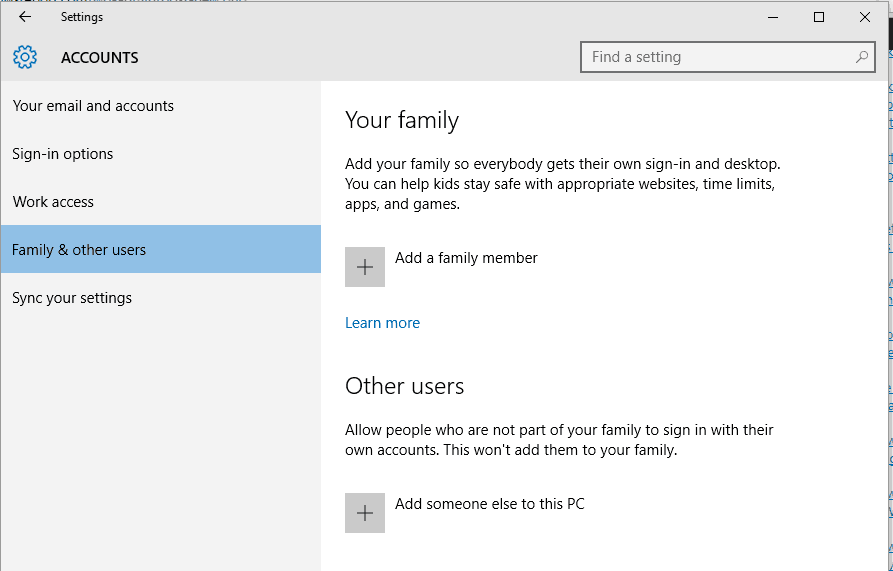
- من النافذة التالية ، ما عليك سوى اتباع المطالبات التي تظهر على الشاشة وتسجيل حساب جديد.
- يجب أن يؤدي ذلك إلى إصلاح مشكلة فقدان شاشة تسجيل الدخول إلى Windows 10.
إذا كنت تواجه مشكلة في فتح تطبيق الإعداد ، نلقي نظرة على هذه المادة لحل المشكلة.
لن يسمح لك Windows بإضافة حساب مستخدم جديد؟ اتبع بعض الخطوات السهلة وقم بإنشاء أو إضافة عدد الحسابات التي تريدها!
4. تعيين تسجيل الدخول التلقائي
هذا إصلاح لا يعالج المشكلة الفعلية. ومع ذلك ، ستتمكن من استخدام جهازك دون الحاجة إلى إدخال اسم المستخدم وكلمة المرور أثناء تسلسل تمهيد Windows 10:
- الوصول إلى الوضع الآمن كما هو مفصل أثناء طريقة استكشاف الأخطاء وإصلاحها أعلاه.
- ثم اضغط Win + R. مفاتيح الاختصار لبدء تشغيل مربع التشغيل.
- داخل نوع مربع التشغيل netplwiz واضغط على Enter.

- ال حسابات المستخدمين سيتم عرض النافذة.

- من هناك ، قم بإلغاء تحديديجب على المستخدمين إدخال اسم مستخدم و كلمه السر لاستخدام هذا الكمبيوتر' مجال.
- احفظ التغييرات وأعد تشغيل نظام Windows 10.
5. قم بتشغيل سطر موجه الأوامر عند التمهيد
- من شاشة بدء التشغيل ، انقر فوق Power ، ثم ابدأ بالضغط مع الاستمرار على مفتاح Shift Keyboard وأثناء القيام بذلك ، انقر فوق إعادة التشغيل.
- انقر فوق استكشاف الاخطاء ثم حدد خيارات متقدمة.
- من النافذة التالية انقر فوق موجه الأمر.
- في نافذة cmd ، قم بتنفيذ الأمر التالي: net user Administrator / active: نعم.
- أعد تشغيل جهاز الكمبيوتر الخاص بك في النهاية.
6. قم بإجراء عملية إصلاح بدء التشغيل
إذا كانت الخطوات الموضحة أعلاه لا تعمل من أجلك ، فابدأ في عملية إصلاح بدء التشغيل.
ملاحظة: يمكنك أيضًا اختيار تشغيل ملف استعادة النظام قبل إصلاح نظام التشغيل Windows 10. إذا كانت استعادة النظام لا تعمل ، فلا داعي للذعر. تحقق من هذا الدليل المفيد ووضع الأمور في نصابها مرة أخرى.
إذا كنت بحاجة إلى إصلاح بدء التشغيل ، فسيتعين عليك أولاً إنشاء وسائط تثبيت Windows 10. يمكنك بدء هذه العمليات باتباع ما يلي:
- من شاشة التمهيد ، أدخل إعدادات Windows: انقر فوق قوة الرمز ، اضغط مع الاستمرار على مفتاح Shift في لوحة المفاتيح وانقر على إعادة التشغيل.
- يختار استكشاف الاخطاء وتذهب إلى خيارات متقدمة.
- الآن ، اختر استعادة النظام واتبع المطالبات التي تظهر على الشاشة لإكمال حل استكشاف الأخطاء وإصلاحها.
- إذا لم تتمكن من إصلاح مشكلة فقدان شاشة تسجيل الدخول إلى Windows 10 مع استعادة النظام ، فأكمل عملية إصلاح بدء التشغيل بدلاً من ذلك.
إذا كنت لا تعرف كيفية إنشاء وسائط تثبيت Windows 10 ، ألق نظرة على هذا الدليل المفصل خطوة بخطوة سيساعدك ذلك على القيام بذلك من خلال بضع خطوات بسيطة.
عالق في حلقة الإصلاح التلقائي؟ لا تقلق ، سنرمي لك شريان الحياة المذهل هذا.
افكار اخيرة
يجب أن تساعدك إحدى طرق استكشاف الأخطاء وإصلاحها الموضحة والمفصلة أعلاه في حل مشكلة فقدان شاشة تسجيل الدخول إلى Windows 10.
يمكنك إخبارنا بما نجح من أجلك أو كيف نجحت في معالجة عطل هذا النظام باستخدام حقل التعليقات أدناه.
يمكنك أيضًا مشاركة ملاحظاتك وأسئلتك لأننا هنا لمساعدتك في أقرب وقت ممكن.
القصص ذات الصلة التي يجب التحقق منها:
- إصلاح: ملف تعريف المستخدم التالف في نظام التشغيل Windows 10
- إصلاح: تعذر تسجيل الدخول باستخدام حساب Microsoft الخاص بي في نظام التشغيل Windows 10
- بصمة Windows Hello لا تعمل؟ إليك 9 طرق لإصلاحها
 هل ما زلت تواجه مشكلات؟قم بإصلاحها باستخدام هذه الأداة:
هل ما زلت تواجه مشكلات؟قم بإصلاحها باستخدام هذه الأداة:
- قم بتنزيل أداة إصلاح الكمبيوتر تصنيف عظيم على TrustPilot.com (يبدأ التنزيل في هذه الصفحة).
- انقر ابدأ المسح للعثور على مشكلات Windows التي يمكن أن تسبب مشاكل في الكمبيوتر.
- انقر إصلاح الكل لإصلاح المشكلات المتعلقة بالتقنيات الحاصلة على براءة اختراع (خصم حصري لقرائنا).
تم تنزيل Restoro بواسطة 0 القراء هذا الشهر.

![AADSTS90100: معلمة تسجيل الدخول فارغة أو غير صالحة [Fix]](/f/1f407bd8585735b66a4e655929908240.png?width=300&height=460)
![رمز خطأ Steam E87 عند تسجيل الدخول [تم الإصلاح]](/f/71a04a9c51b83a00be90af90bc487c2d.png?width=300&height=460)